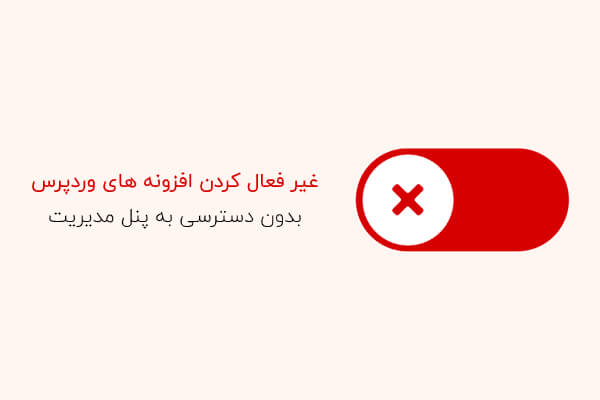
غیر فعال کردن افزونه های وردپرس بدون دسترسی به پنل مدیریت
در بسیاری از مواقع، مشکلاتی در وبسایتهای وردپرسی پیش میآیند که مربوط به اختلالات افزونهها شده و برای عیبیابی نیاز به غیرفعال کردن آنها دارید. اگر مشکل کل وبسایت شما را تحت تاثیر قرار ندهد، به آسانی با مراجعه به قسمت افزونهها در پنل وردپرس میتوانید خطایابی را انجام دهید؛ اما اگر پنل مدیریت هم در دسترس نباشد باید چکار کرد؟ با آموزش غیر فعال کردن افزونه های وردپرس همراه ما باشید.
به طور کلی، دو روش برای غیرفعال کردن پلاگینها بدون دسترسی به wp-admin وجود دارد که در ادامه آنها را بررسی میکنیم.
روش اول: استفاده از فایل منیجر هاست و یا FTP
در این روش، از طریق فایل منیجر هاست خود و یا یک کلاینت FTP وارد قسمت فایلها شوید.
به مسیر /public_html/wp-content بروید و روی فولدر plugins راست کلیک کنید.
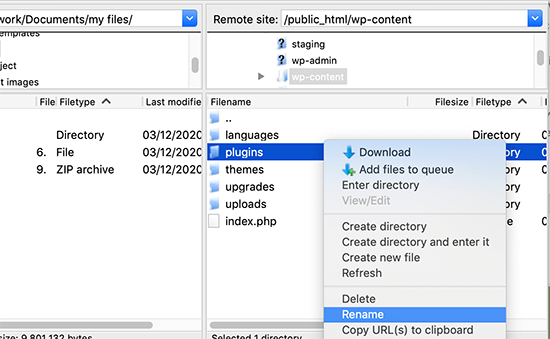
با انتخاب گزینه Rename، نام آن را به دلخواهتان تغییر دهید؛ ما در این مثال نام plugins.deactivate را قرار دادهایم.
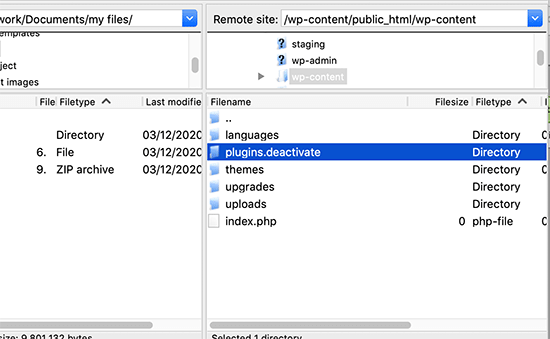
اکنون همه پلاگینهای شما غیرفعال شدهاند.
اساسا وردپرس به دنبال فولدر plugins میگردد و در صورتی که چنین نامی وجود نداشته باشد، بطور خودکار تمامی افزونهها هم غیرفعال میشوند.
حالا اگر به پنل مدیریت وردپرس مراجعه کنید با پیغامهای غیرفعال شدن پلاگینها مواجه خواهید شد.
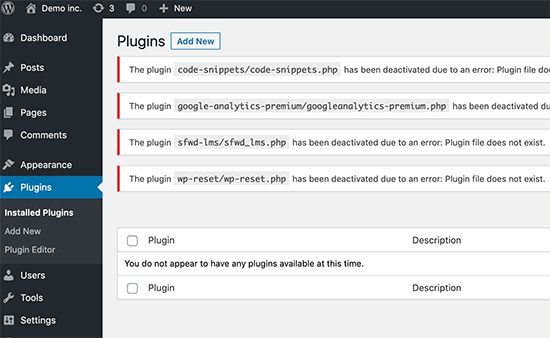
نگران نباشید! هیچ چیزی از دست نرفته است.
دوباره به فایل منیجر یا FTP بروید و نام فولدر را به حالت قبلی یعنی plugins تغییر دهید.
سپس در پیشخوان وردپرس، وارد صفحه «افزونهها» شده و پلاگینها را تک به تک فعالسازی کنید تا دقیقا متوجه افزونهی مشکلدار بشوید.
پس از اینکه پلاگین مورد نظر را پیدا کردید، میتوانید آن را از طریق فایل منیجر یا کلاینت FTP پاک کنید تا ایراد برطرف شود.
روش دوم: غیر فعال کردن افزونه های وردپرس با استفاده از phpMyAdmin
نکته: در ابتدا (خصوصا اگر با محیط دیتابیس آشنایی ندارید) بهتر است که یک نسخه بکاپ از پایگاه داده خود تهیه کنید تا در صورت بروز مشکل، سریعا آن را بازگردانید.
وارد کنترل پنل هاست خود شده و در صفحه اصلی، phpMyAdmin را پیدا کنید.
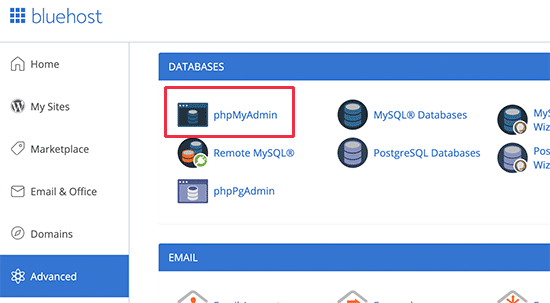
پس از کلیک روی آن، نرم افزار تحت وب phpMyAdmin برای شما اجرا خواهد شد که در واقع یک رابط کاربری برای دسترسی به دیتابیسهای MySQL است.
در منوی سمت چپ صفحه، روی نام پایگاه داده مربوط به وردپرس خود کلیک کنید تا لیست جدولهای آن برای شما نمایان شوند.
به دنبال جدول wp_options بگردید و روی آن کلیک کنید تا ردیفهای داخل جدول نمایش داده شوند.
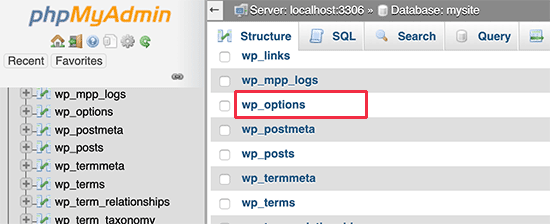
در ستون option_name، ردیف active_plugins را پیدا کرده و روی گزینه Edit (آیکون مداد) کنار آن کلیک کنید تا وارد صفحه ویرایش مربوطه شوید.
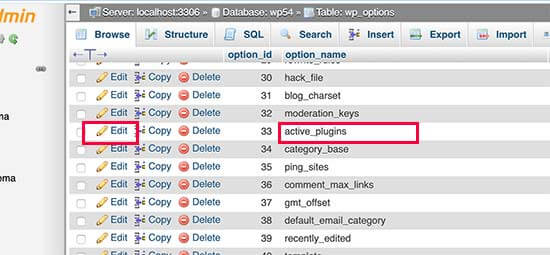
سپس در فیلد option_value، مقدار a:0:{} را همانند تصویر زیر ( به شکل {}:a:0 ) قرار داده و در پایین سمت راست صفحه، دکمه Go را بزنید تا اطلاعات ذخیره شوند.
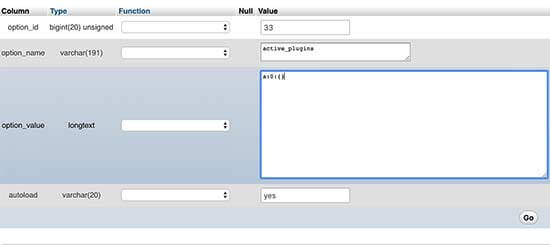
حالا تمام افزونههای شما غیرفعال میشوند و در صورتی که مشکل از پلاگینی بوده باشد، اکنون دسترسی به پنل وردپرس امکان پذیر است.
همانند روش قبل، افزونهها را تک به تک فعال کنید تا ریشهی اصلی مشکل پیدا شود و در نهایت آن را حذف کنید.
امیدواریم که از آموزش غیر فعال کردن افزونه های وردپرس لذت برده باشید.



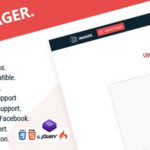


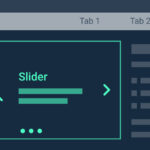



نظرات